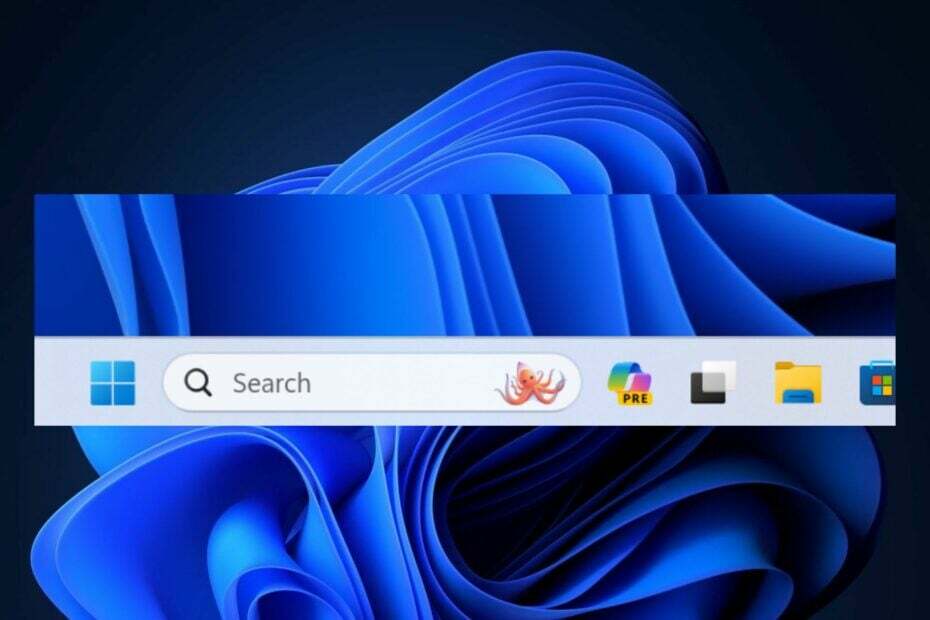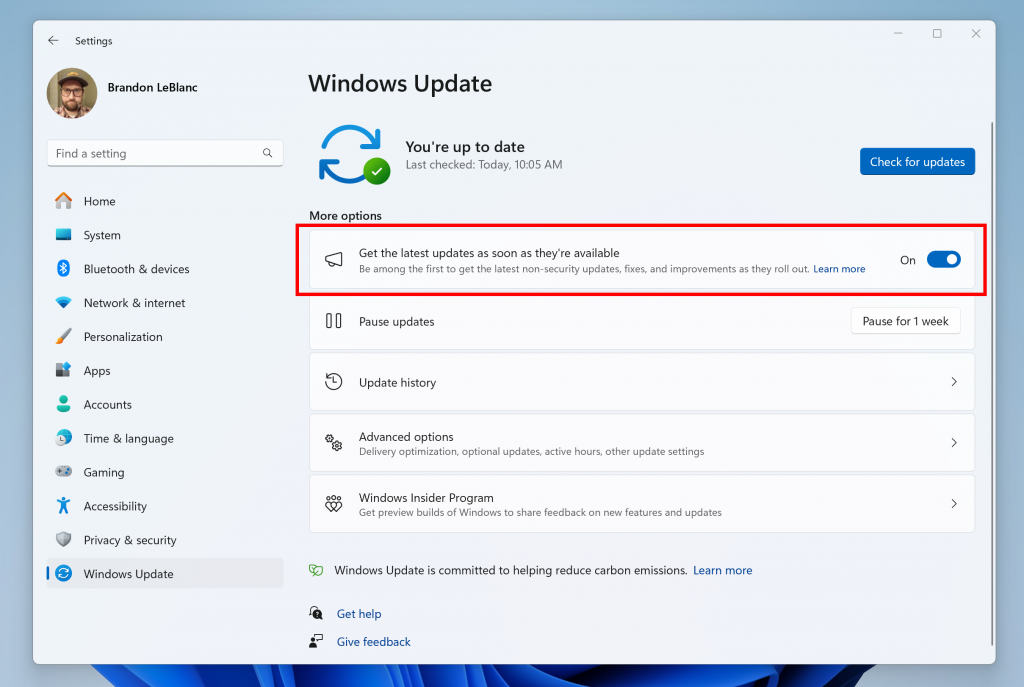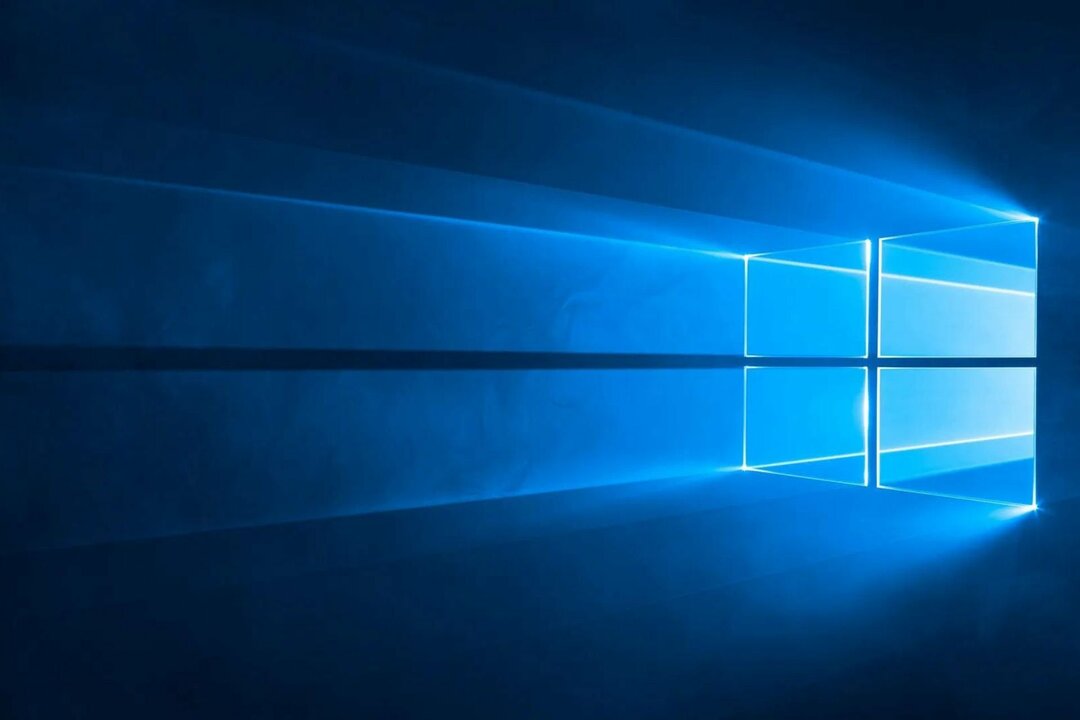Assicurati che le impostazioni di data e ora siano aggiornate
- Il codice di errore 0x80010105 indica che si è verificato un errore durante l'installazione di un nuovo aggiornamento o patch sul computer.
- Puoi facilmente correggere questo errore di aggiornamento ripristinando i componenti di Windows Update che cancelleranno tutti i file della cache corrotti.

XINSTALLARE CLICCANDO SUL FILE DI DOWNLOAD
Fortect è uno strumento di riparazione del sistema in grado di scansionare l'intero sistema alla ricerca di file del sistema operativo danneggiati o mancanti e sostituirli automaticamente con versioni funzionanti dal suo repository.
Potenzia le prestazioni del tuo PC in tre semplici passaggi:
- Scarica e installa Fortect sul tuo computer.
- Avvia lo strumento e Avvia la scansione
- Fare clic con il tasto destro su Riparazionee risolverlo in pochi minuti.
- 0 i lettori hanno già scaricato Fortect finora questo mese
Microsoft rilascia regolarmente aggiornamenti di Windows per migliorare le funzionalità o aumentare la sicurezza del sistema operativo. Puoi ignorare alcuni di questi aggiornamenti, ma è importante installare sempre gli aggiornamenti di sicurezza. Durante l'installazione di questi aggiornamenti, potresti riscontrare un codice di errore; 0x80010105.
Una connessione instabile di solito causa la maggior parte degli errori di aggiornamento e, una volta ristabilita, sei a posto. Alcuni, tuttavia, richiedono una risoluzione dei problemi più tecnica, come l'errore 0x80010105, ed è quello che vedremo in questo articolo.
Cosa causa l'errore di Windows Update 0x80010105?
Questo errore può verificarsi se il computer non è stato aggiornato per un po' di tempo. Alcuni utenti potrebbero averlo disabilitato gli aggiornamenti di Windows in modo permanente per le loro ragioni.
Ad esempio, alcuni non soddisfano il requisiti di sistema per l'esecuzione di Windows 11, mentre altri non dispongono di spazio di archiviazione sufficiente per ospitare gli aggiornamenti regolari.
Altre cause includono:
- Impostazioni di data e ora del computer errate – La data e l'ora vengono utilizzate come parte del processo di autenticazione durante gli aggiornamenti di Windows. Se sono disattivati, l'aggiornamento di Windows non funzionerà come dovrebbe.
- Problemi di connessione – Potrebbe essersi verificato un problema con la connessione a Internet, ad esempio a connessione lenta o instabile o un problema con il tuo ISP.
- Restrizione del firewall – Potresti trovarti dietro un firewall o un server proxy che blocca l'accesso ai server Microsoft.
Come posso correggere il codice di errore 0x80010105?
Ti suggeriamo di provare i seguenti passaggi rapidi prima delle soluzioni leggermente tecniche di seguito:
- Assicurati di essere connesso a Internet. Inoltre, passa a un cavo Ethernet se stai utilizzando una connessione Wi-Fi. Le connessioni wireless tendono a essere instabili e potrebbero continuare a interrompersi.
- A volte Windows non riesce ad aggiornare e sincronizzare le impostazioni di data e ora quindi controlla e verifica che siano aggiornati.
- Avvia il PC in modalità provvisoria, quindi prova a installare gli aggiornamenti. Ciò contribuirà a isolare eventuali problemi con l'hardware e il software del tuo computer in modo da poterli risolvere prima che causino altri problemi.
- Assicurati il tuo Il PC è ben equipaggiato in termini di spazio di archiviazione per ospitare l'installazione dell'aggiornamento di Windows.
1. Esegui lo strumento di risoluzione dei problemi di Windows Update
- Colpire il finestre tasto e fare clic su Impostazioni.

- Clicca su Sistema e seleziona Risoluzione dei problemi.

- Navigare verso Altri strumenti per la risoluzione dei problemi.

- Clicca il Correre opzione per il aggiornamento Windows strumento di risoluzione dei problemi.

2. Ripristina i componenti di aggiornamento di Windows
- Colpire il finestre chiave, tipo cmd nella barra di ricerca e fai clic su Esegui come amministratore.

- Digitare i seguenti comandi e premere accedere dopo ognuno:
bit di arresto nettinet stop wuauservnet stop appidsvcnetstop cryptsvcCanc "%ALLUSERSPROFILE%\Application Data\Microsoft\Network\Downloader\*.*"rmdir %systemroot%\SoftwareDistribution /S /Qrmdir %systemroot%\system32\catroot2 /S /Qregsvr32.exe /s atl.dllregsvr32.exe /s urlmon.dllregsvr32.exe /s mshtml.dllreset netsh winsockproxy di ripristino netsh winsockbit di inizio nettoinizio netto wuauservnet start appidsvcnet start cryptsv
Consiglio dell'esperto:
SPONSORIZZATO
Alcuni problemi del PC sono difficili da affrontare, soprattutto quando si tratta di file di sistema e repository di Windows mancanti o danneggiati.
Assicurati di utilizzare uno strumento dedicato, ad esempio Fortit, che eseguirà la scansione e sostituirà i tuoi file rotti con le loro nuove versioni dal suo repository.
I componenti di Windows Update sono i file software che consentono a Windows di connettersi ai server Microsoft in modo che possano essere aggiornati. Questi includono il servizio Windows Update e BITS. Sono responsabili del controllo regolare con i server Microsoft per vedere se sono disponibili nuovi aggiornamenti.
Se finiscono per essere danneggiati, avrai problemi a scaricare eventuali aggiornamenti. Reimpostandoli, cancelli i vecchi file e le cache utilizzate da Windows Update. Ciò garantisce che non stiano causando problemi con la connessione del tuo computer ai server Microsoft.
- Come correggere l'errore del file system (-2147219195)
- 0xc1900401: cos'è questo errore e come risolverlo
- Questa operazione richiede una stazione finestra interattiva [Correzione]
3. Scarica l'aggiornamento manualmente
A volte, il problema risiede nello strumento di aggiornamento di Windows, che potrebbe non riuscire. Per assicurarti che l'aggiornamento non abbia problemi, prova a scaricare manualmente l'aggiornamento problematico.
Puoi scaricarlo dal Catalogo degli aggiornamenti Microsoft. Se hai successo, il tuo sistema operativo potrebbe avere un problema. Tuttavia, se ricevi ancora questo errore dopo aver controllato manualmente gli aggiornamenti, significa che qualcosa è andato storto durante il download dai server Microsoft.
Dovrai aspettare fino a quando i server non saranno più sovraccarichi. Successivamente, puoi scegliere di eseguire un Ripristino configurazione di sistema se hai creato un punto di ripristino o eseguire un installazione pulita di Windows.
Tuttavia, un modo più semplice per affrontare tali errori è utilizzare l'aiuto di Strumenti di riparazione dell'aggiornamento di Windows.
Questo è tutto ciò che avevamo per questo articolo, ma mantienilo interattivo nella sezione commenti qui sotto condividendo ulteriori pensieri.
Hai ancora problemi?
SPONSORIZZATO
Se i suggerimenti di cui sopra non hanno risolto il tuo problema, il tuo computer potrebbe riscontrare problemi di Windows più gravi. Ti suggeriamo di scegliere una soluzione all-in-one come Fortit per risolvere i problemi in modo efficiente. Dopo l'installazione, basta fare clic su Visualizza e correggi pulsante e quindi premere Avvia riparazione.